KQL 데이터베이스(미리 보기)
요약
| 항목 | 설명 |
|---|---|
| 릴리스 상태 | 프리뷰 |
| 제품 | Power BI(의미 체계 모델) Power BI(데이터 흐름) 패브릭(데이터 흐름 Gen2) Power Apps(데이터 흐름) |
| 지원되는 인증 유형 | 조직 계정 |
참고 항목
일부 기능은 한 제품에 있을 수 있지만 배포 일정 및 호스트별 기능으로 인해 다른 기능은 없을 수 있습니다.
필수 조건
KQL 데이터베이스에 대한 읽기 권한이 있어야 합니다.
지원되는 기능
- 가져오기
- DirectQuery(Power BI 의미 체계 모델)
파워 쿼리 데스크톱에서 KQL 데이터베이스로 커넥트
파워 쿼리 데스크톱에서 KQL 데이터베이스에 연결하려면 다음을 수행합니다.
데이터 가져오기에서 Microsoft Fabric(미리 보기)을 선택하거나 KQL을 검색하고 KQL 데이터베이스를 선택한 다음, 커넥트 선택합니다. 추가 정보: 데이터를 가져올 위치
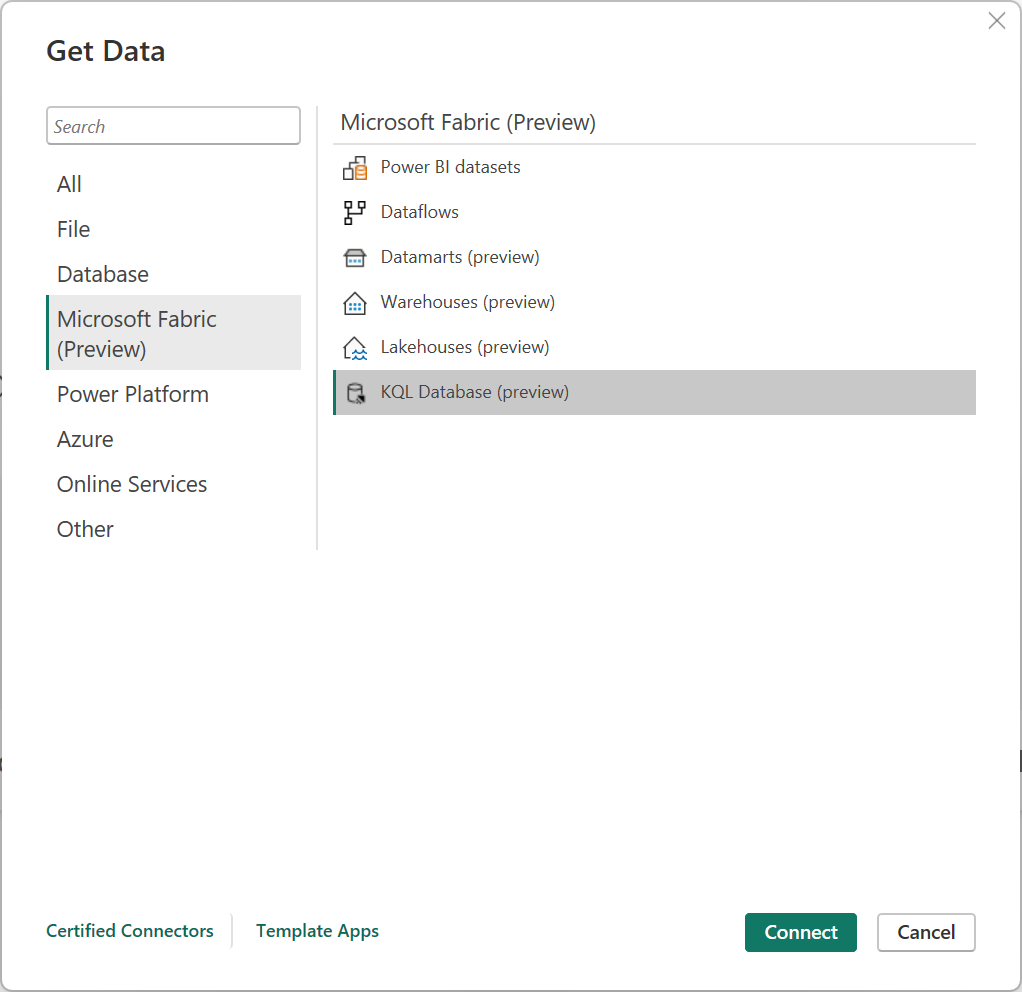
KQL 데이터베이스에서 클러스터 및 데이터베이스와 같은 선택적 필드를 채웁니다.
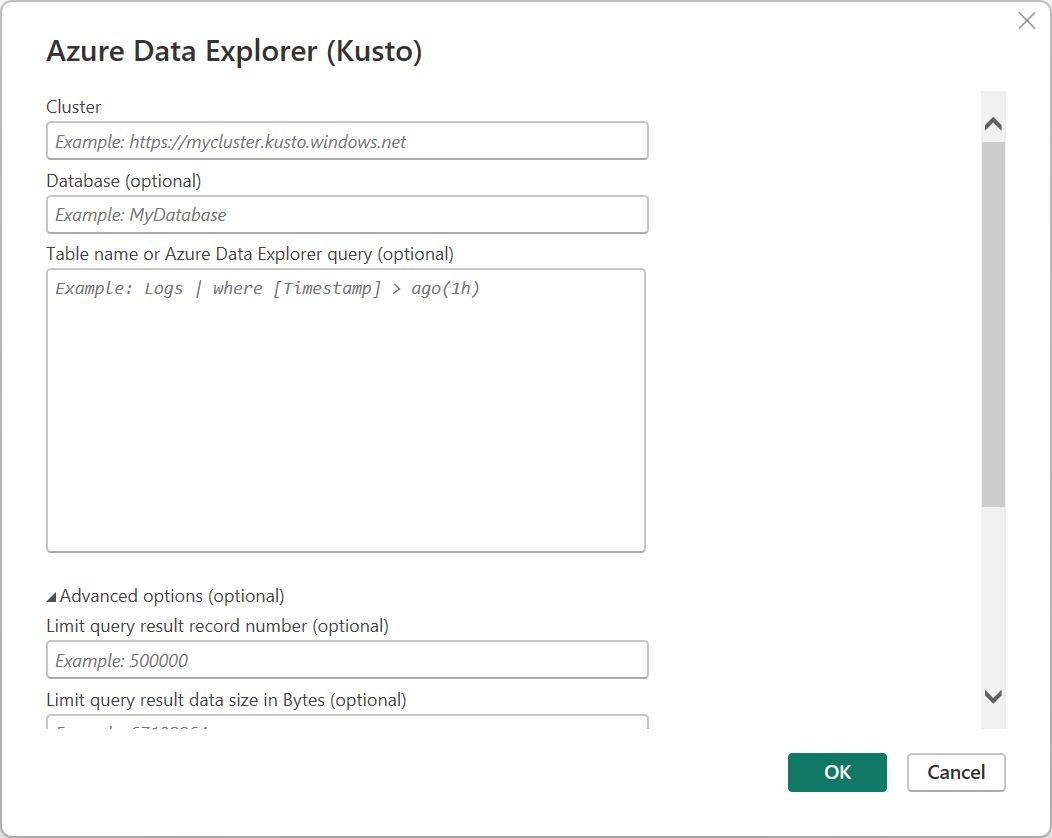
클러스터 URI를 얻으려면 Fabric 서비스에서 KQL 데이터베이스로 이동하고 쿼리 URI를 복사합니다.
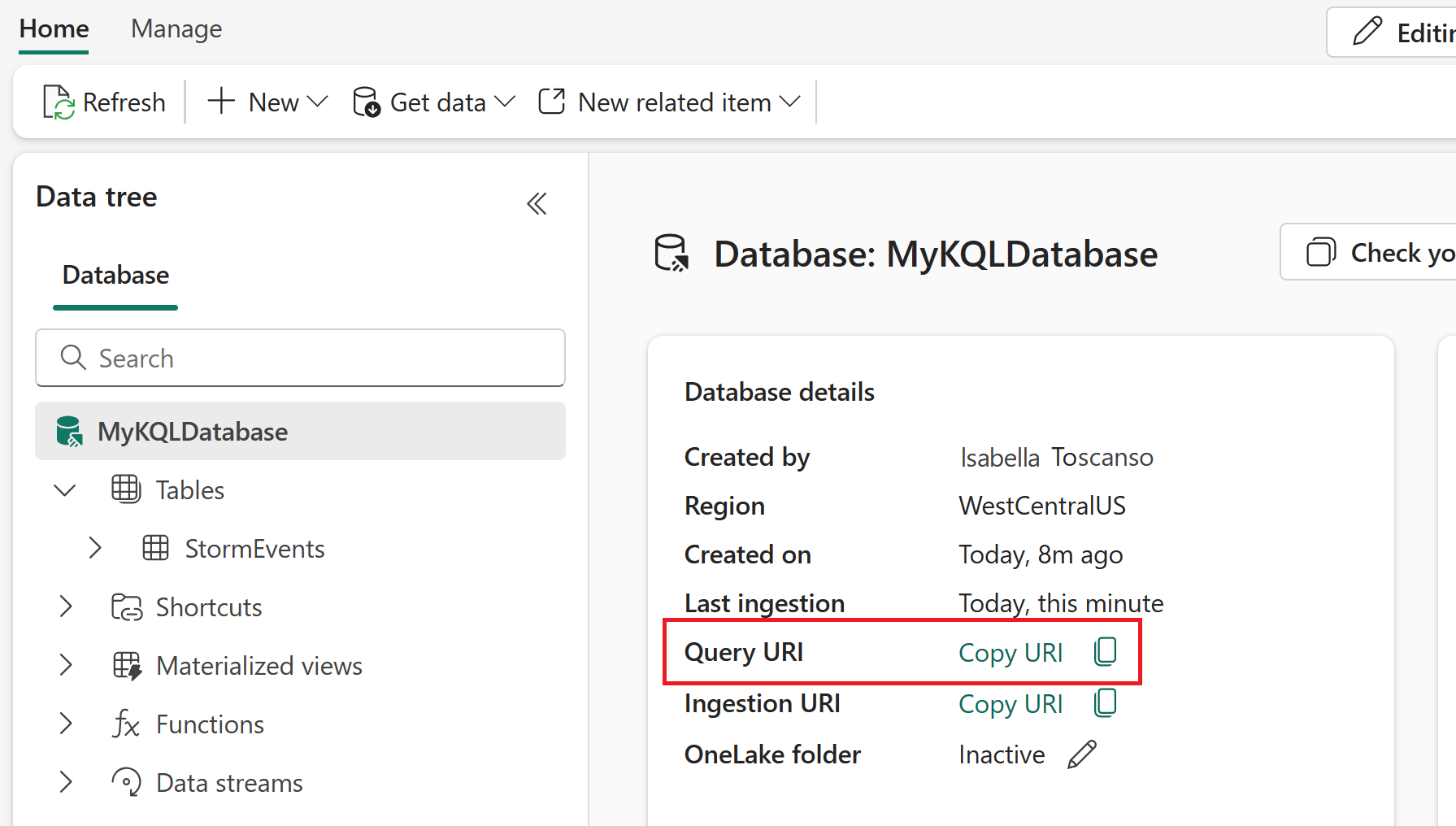
그런 다음 확인을 선택합니다.
이 사이트에 처음 연결하는 경우 로그인을 선택하고 자격 증명을 입력합니다. 그런 다음 연결을 선택합니다.
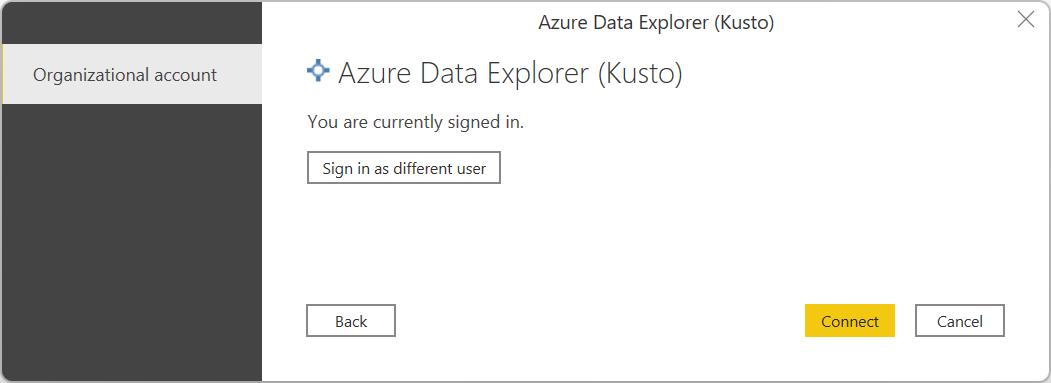
탐색기에서 필요한 테이블을 선택한 다음, 데이터를 로드하거나 변환합니다.
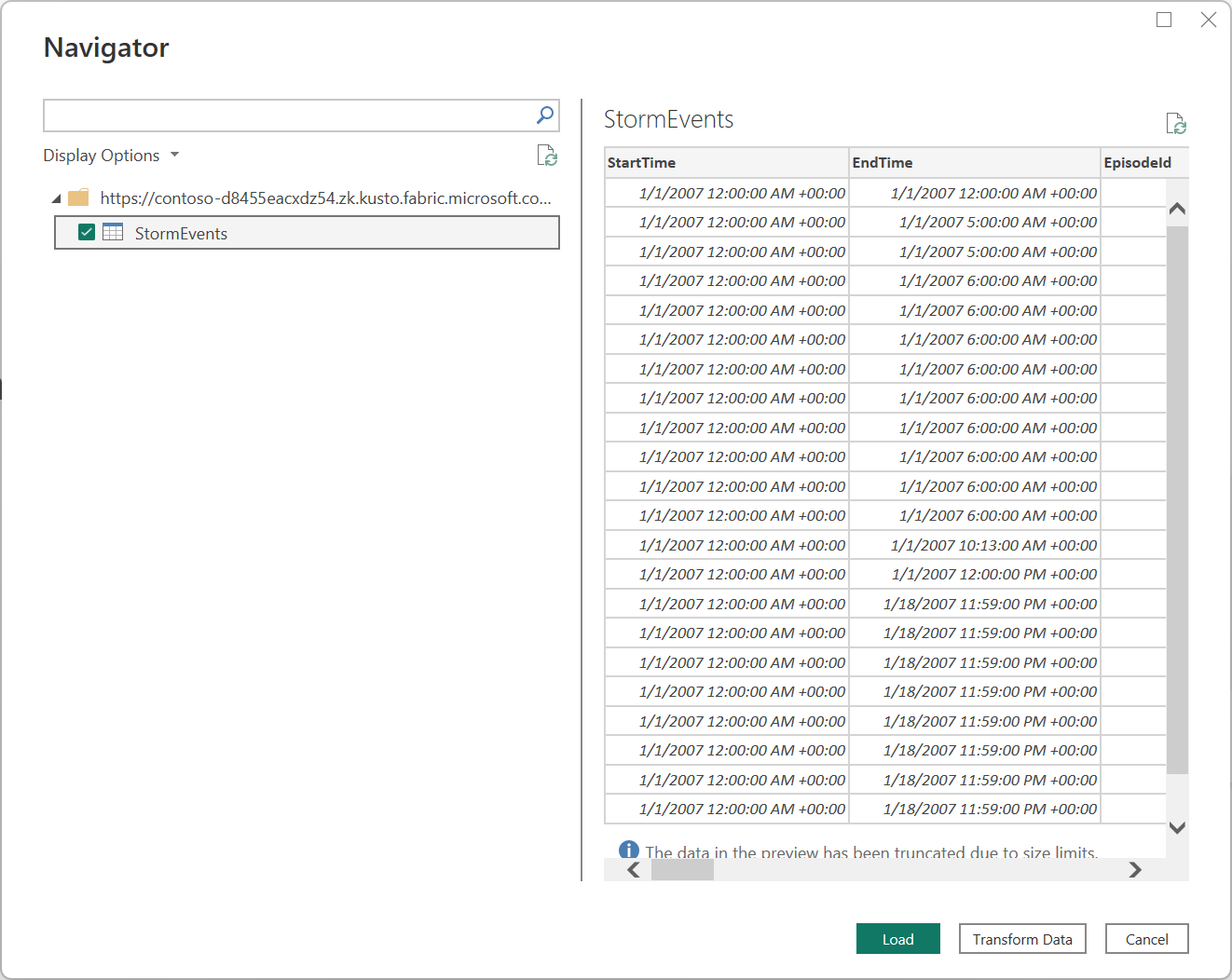
파워 쿼리 Online에서 KQL 데이터베이스로 커넥트
파워 쿼리 온라인에서 KQL 데이터베이스에 연결하려면 다음을 수행합니다.
데이터 원본 선택에서 KQL을 검색한 다음, KQL 데이터베이스를 선택합니다. 추가 정보: 데이터를 가져올 위치
데이터 원본에 커넥트 클러스터 및 데이터베이스와 같은 선택적 필드를 입력합니다.
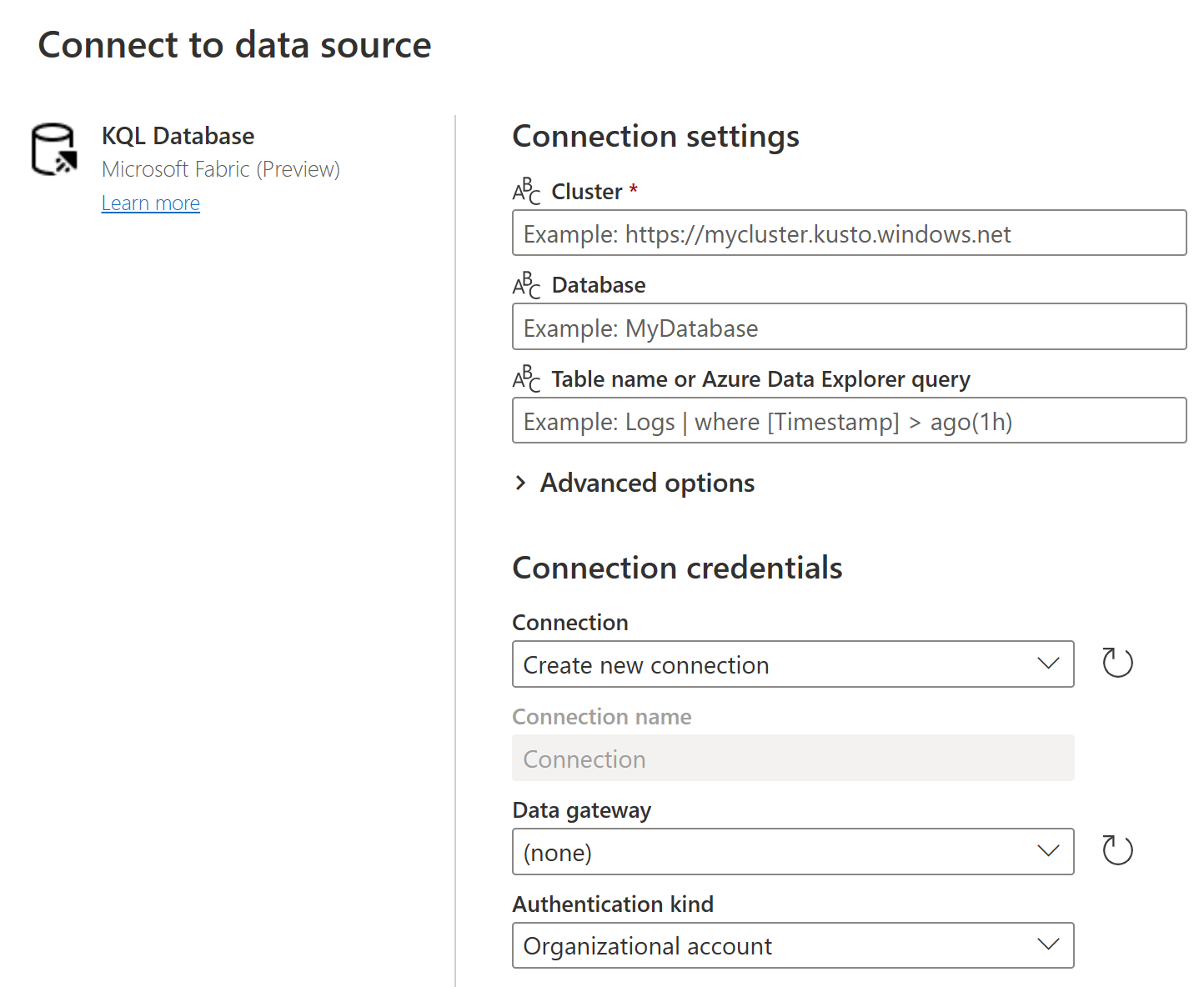
클러스터 URI를 얻으려면 Fabric 서비스에서 KQL 데이터베이스로 이동하고 쿼리 URI를 복사합니다.
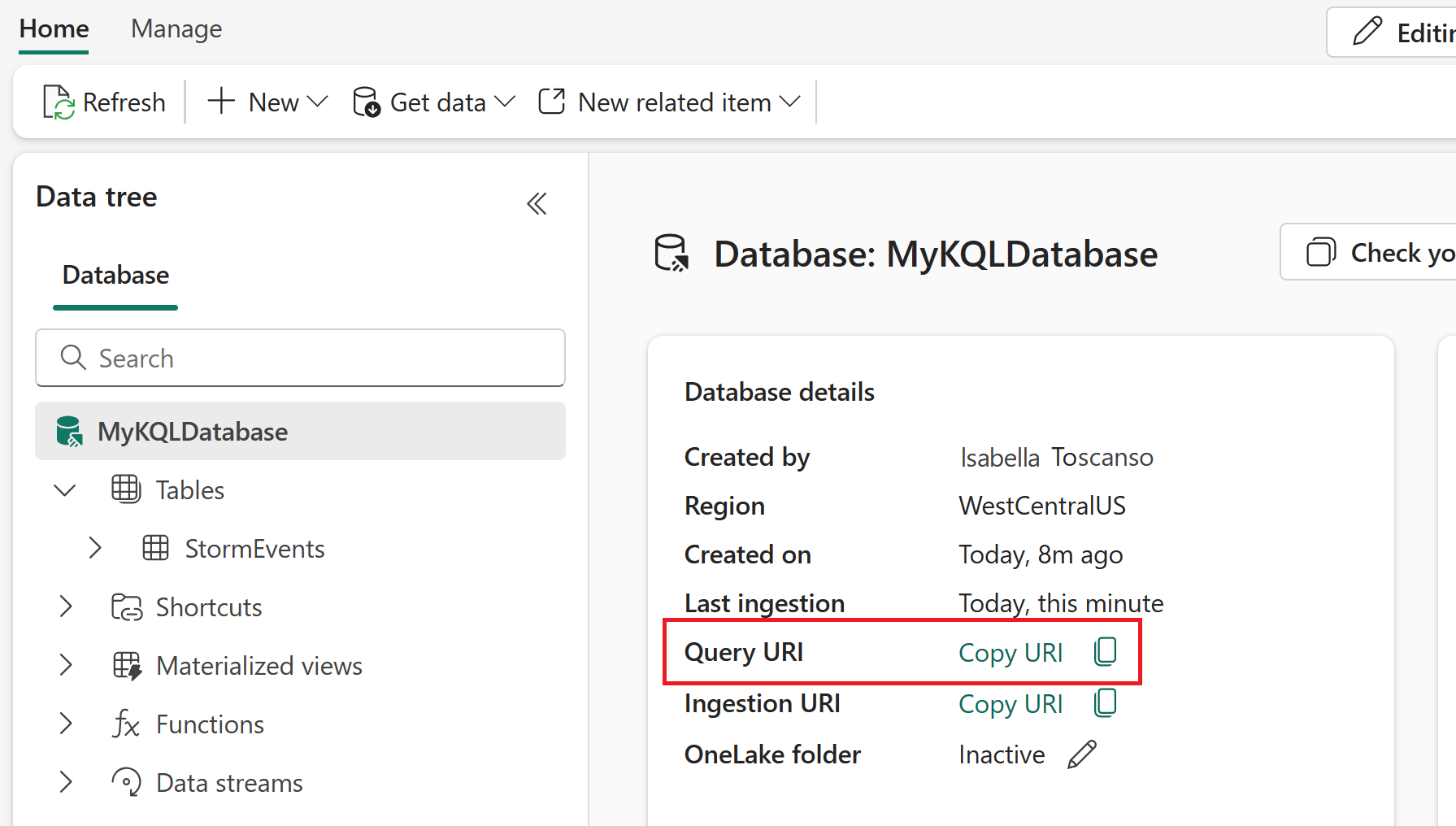
필요한 경우 온-프레미스 데이터를 사용하려는 경우 온-프레미스 데이터 게이트웨이를 입력합니다. 예를 들어 데이터 흐름 및 온-프레미스 SQL Server 데이터베이스의 데이터를 결합하려는 경우입니다.
조직 계정에 로그인합니다.
성공적으로 로그인했으면 다음을 선택합니다.
데이터 선택에서 필요한 데이터를 선택한 다음 데이터 변환을 선택합니다.
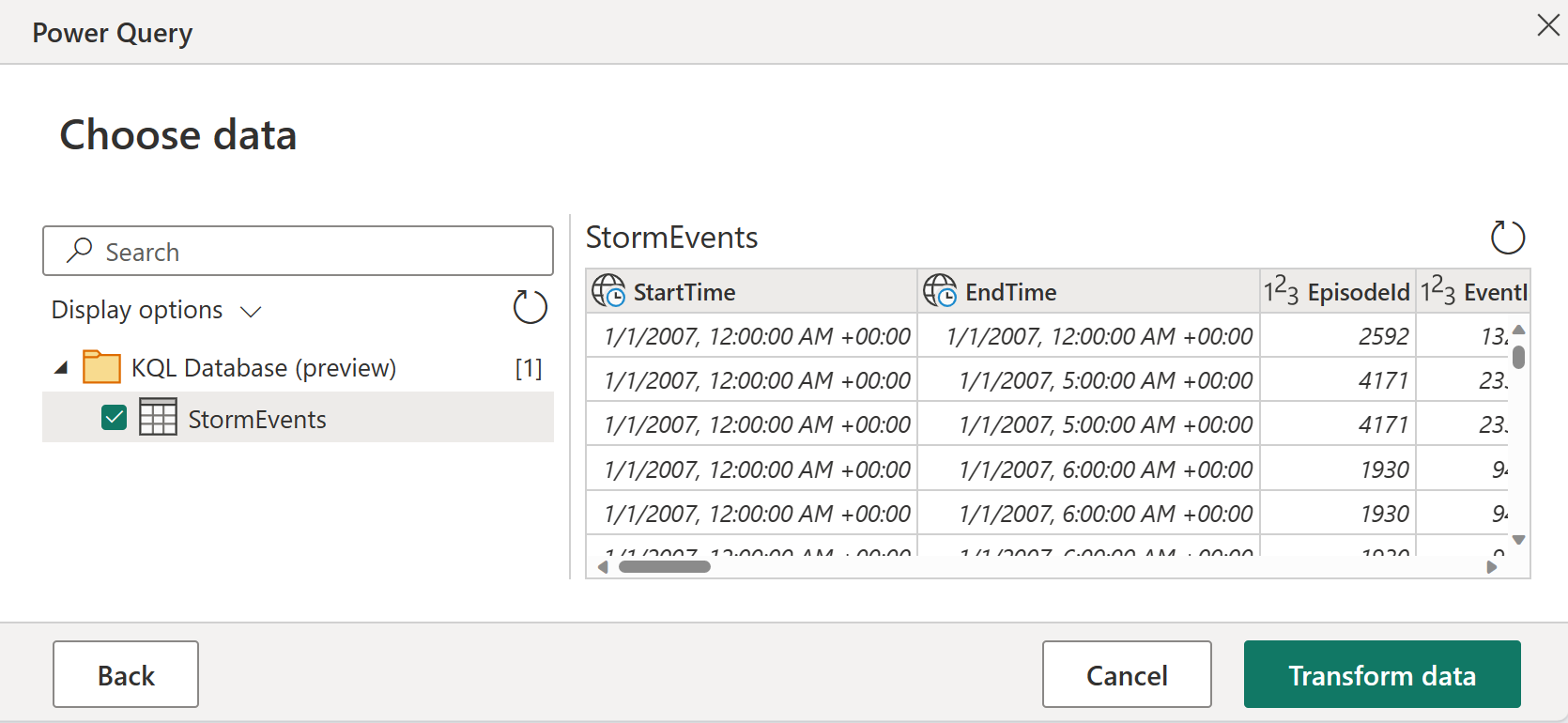
고급 옵션을 사용하여 연결
파워 쿼리 데스크톱과 파워 쿼리 온라인은 필요한 경우 쿼리에 추가할 수 있는 고급 옵션 집합을 제공합니다.
다음 표에서는 파워 쿼리 데스크톱 및 파워 쿼리 온라인에서 설정할 수 있는 모든 고급 옵션을 나열합니다.
| 고급 옵션 | 설명 |
|---|---|
| 쿼리 결과 레코드 번호 제한 | 결과에 반환할 최대 레코드 수입니다. |
| 쿼리 결과 데이터 크기(바이트) 제한 | 결과에 반환할 최대 데이터 크기(바이트)입니다. |
| 결과 집합 잘림 사용 안 함 | 요청 옵션을 사용하여 결과 잘림을 notruncation 사용하거나 사용하지 않도록 설정합니다. |
| 추가 Set 문 | 쿼리 기간에 대한 쿼리 옵션을 설정합니다. 쿼리 옵션은 쿼리가 실행되고 결과가 반환되는 방법을 제어합니다. 여러 Set 문은 세미콜론으로 구분할 수 있습니다. |